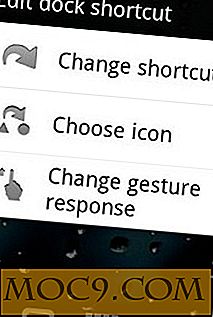Tre af de bedste virtuelle maskinapplikationer til Windows 10
Der er meget skyggefuld software derude, der installerer adware og malware på dit Windows-system. Dette gælder især for alle Windows-brugere, der overfører software fra gratis software download sites. Desuden, hver gang du installerer og afinstallerer en software på dit Windows-system, efterlader det nogle rester. Hvis du bare vil teste software, anbefales det at bruge en virtuel maskine og teste softwaren i et virtuelt miljø. Derudover kan du også prøve alternative operativsystemer som Ubuntu ved at installere det i en virtuel maskine.
Her er nogle af de bedste gratis virtuelle maskine-software til Windows 10, som kan hjælpe dig med at oprette virtuelle maskiner på blot et par klik.
VirtualBox
VirtualBox er en af de mest populære, gratis og open-source virtualiseringssoftware, der gør det muligt at oprette og køre virtuelle maskiner en brise. Det gode ved VirtualBox er, at det er kompatible på tværs af platforme, hvilket blot betyder at du kan bruge det på Windows, Linux og MacOS. Nogle af de bedste funktioner i VirtualBox inkluderer, men er ikke begrænset til, evnen til at tage snapshots, sømløs tilstand, understøttelse af delte mapper, understøttelse af træk og slip og evnen til at klone virtuelle maskiner. Selv med alle disse funktioner er VirtualBox meget nybegyndervenlig og nem at bruge.

Hyper-V
Hyper-V blev først introduceret i Windows Server 2008 og senere - Microsoft inkluderede det i Windows 8 og 10 som standard. Hyper-V er imidlertid deaktiveret ud af boksen, og du skal aktivere den til at bruge den. I modsætning til VirtualBox er Hyper-V et kraftværk og anvendes hovedsageligt i servermiljøet. Det er dog stadig relativt nemt at bruge, hvis du kender din vej. Det gode ved Hyper-V er, at det er dybt integreret med Windows 10, hvilket giver dig den bedste stabilitet og skalerbarhed. Nogle af funktionerne i Hyper-V inkluderer en udvidelig virtuel switch, dynamisk hukommelse, mulighed for at klone VM'er, evnen til at oprette kontrolpunkter (snapshots) osv. Desuden kan du fjernbetjening Hyper-V og automatisere næsten alt ved hjælp af PowerShell.

Så godt som det er Hyper-V-modulet kun tilgængeligt for Windows 8/10 pro eller enterprise brugere. Hvis du bruger hjemmeudgaven, har du ikke adgang til Hyper-V. Hvis du ikke vil installere andre eksterne software til at oprette VM'er og ikke har noget imod en læringskurve, skal du give Hyper-V et forsøg.
VMware Player Lite
VMware Player Lite er den grundlæggende version af VMware Workstation og er tilgængelig gratis. Sammenlignet med VirtualBox mangler VMware Player Lite mange vigtige og avancerede funktioner som evnen til at tage snapshots, skabe kloner, fjernforbindelser, avancerede VM-indstillinger, osv. Som du kan fortælle, er det rettet mod casual brugere, som bare vil prøve forskellige ting i det virtuelle miljø. Men VMware Player Lite er nem at bruge og begyndervenlig.

Når det er sagt, hvis du vil have alle de avancerede funktioner, der er beskrevet ovenfor, skal du enten købe VMware Player Plus eller VMware Workstation. Disse premium muligheder er gode, hvis du er en tunge virtuel maskine bruger og vil have bedre stabilitet og langt mere avancerede funktioner fra VirtualBox.
Konklusion
Selv om du har flere muligheder, hvis du er en afslappet bruger, der bruger VM til at teste ny software eller at køre andre operativsystemer lige på Windows, skal du bare holde dig til VirtualBox. Det er godt for den daglige brug. Personligt bruger jeg VirtualBox til at køre flere operativsystemer og til at teste ny software eller indstillinger.
Giv kommentaren nedenfor deling af dine tanker og erfaringer om ovennævnte virtuel maskine software til Windows 10.